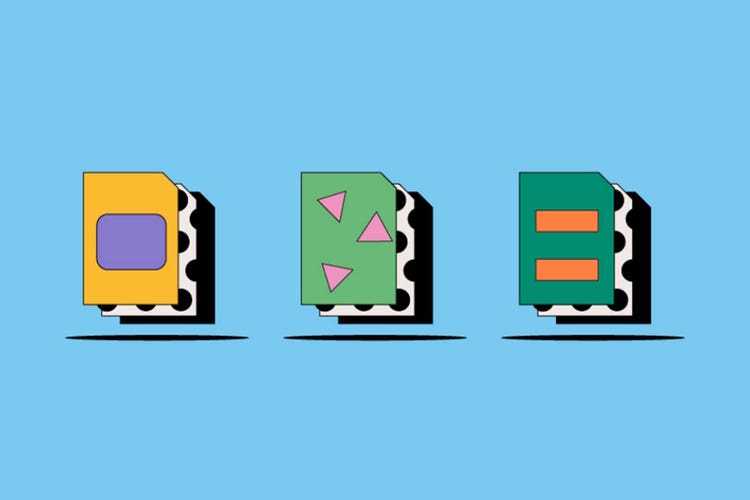DESIGN
AI vs. EPS.
Ambele, pionierii formatului de fișier vectorial, EPS și AI sunt tipuri standard de fișiere imagine utilizate în Adobe Illustrator. Deși ambele acceptă grafică vectorială, fișierele EPS pot gestiona și imagini bitmap. Să vedem cum puteți folosi aceste două tipuri de fișiere astăzi – și ce le diferențiază de alte formate vectoriale.
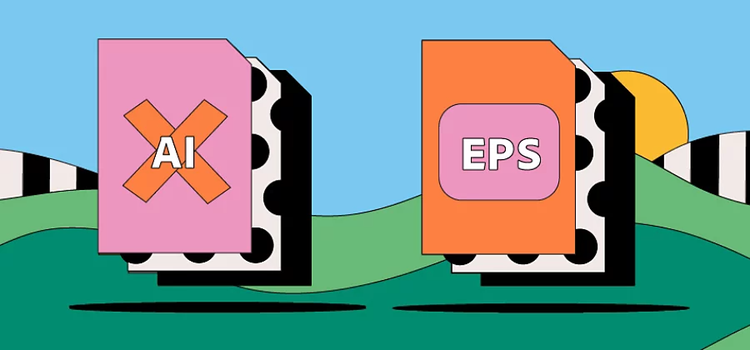
https://main--cc--adobecom.hlx.page/cc-shared/fragments/seo-articles/get-started-notification-blade
Ce este un fișier EPS?
EPS este un acronim pentru Encapsulated Postscript, un tip de fișier vectorial care salvează și stochează imagini, text și desene, astfel încât să le puteți redeschide și reedita în orice moment. La începuturile sale, EPS era un tip important de fișier imagine 2D, folosit în principal pentru imprimarea de înaltă calitate și pentru încorporarea imaginilor în paginile web.
Ce este un fișier AI?
Adobe a proiectat fișierul AI pentru a fi formatul implicit pentru Illustrator. Fișierele AI profită la maximum de capacitățile Illustrator, în special atunci când manipulează imagini vectoriale. Fișierele imagine AI conțin o mulțime de informații și detalii, făcându-le ideale pentru editarea lucrărilor de artă după crearea lor originală. Fiecare fișier AI poate conține numeroase planșe de lucru – spațiile asemănătoare pânzei, în care vă creați și editați imaginile – dar fișierele în sine sunt limitate la o singură pagină.
Care este diferența dintre fișierele AI și EPS?
Fișierele EPS sunt mai vechi, mai mari și mai flexibile decât fișierele AI. Pe de altă parte, fișierele AI sunt mai mici, dar mai detaliate decât fișierele EPS. Dacă doriți să vă gestionați dimensiunile fișierelor, AI poate fi formatul de fișier de bază. Mulți consideră fișierele AI un subset raționalizat și simplificat de fișiere EPS, datorită suportului exclusiv pentru vectori, capabilităților de editare mai ușoare și compatibilității largi.
Inițial, fișierele EPS erau mai compatibile decât AI – dar pe măsură ce programele software au avansat și numărul de fișiere cu care erau compatibile a crescut, fișierele AI au devenit tipul de fișier mai accesibil. Compatibilitatea puternică dintre tipurile de fișiere AI și PDF a însemnat, de asemenea, că acestea au devenit mai ușor de deschis decât EPS.
Istoria EPS și AI.
Adobe Illustrator a debutat în 1987 și a devenit rapid lider în software-ul de design grafic. La primele sale versiuni, Illustrator a folosit EPS ca format de fișier standard. Abia după lansarea Illustrator 9.0, Adobe a început să se îndepărteze de fișierul EPS în favoarea fișierului PGF, care a devenit ulterior fișierul AI.
Astăzi, puteți utiliza fișiere EPS sau AI pentru a crea atât desene simple, cât și complexe, ilustrații, designuri și multe altele. Cu toate acestea, deoarece este formatul de fișier proprietar pentru Illustrator, majoritatea utilizatorilor Adobe încă preferă AI.
Vectorial vs. bitmap.
O imagine bitmap este o hartă de pixeli. Fiecare pixel are propria sa culoare, care, atunci când este combinată în grupuri mari, creează o imagine mare, bogată în detalii. Cu toate acestea, imaginile bazate pe pixeli sunt dificil de scalat, deoarece constau din mulți pixeli individuali. Când scalați o imagine bazată pe pixeli la o dimensiune mai mare decât cea prevăzută, aceasta nu va avea suficienți pixeli pentru a menține calitatea imaginii la noua dimensiune.
Grafica vectorială utilizează geometria și proporțiile matematice – construite pe un sistem de puncte, linii, arce, curbe și poligoane – pentru a crea imagini. Sunt ideale pentru scalare, deoarece liniile și formele lor de bază își păstrează raporturile la orice dimensiune.
Fișierele EPS pot procesa atât imagini bitmap, cât și imagini vectoriale. Fișierele AI gestionează doar vectori.
Complexitatea imaginii.
Mulți designeri preferă să folosească formatul vectorial pentru anumite tipuri de proiecte datorită preciziei, calității și scalabilității sale. Puteți scala vectorii până la dimensiunea unei cărți de vizită sau a unui panou publicitar și obțineți aceeași calitate înaltă pentru ambele. Fișierele AI au avantajul suplimentar de a fi bogate în informații – conțin o mulțime de detalii despre date de imagine, făcându-le ușor de editat.
Pentru lucrări de artă, fișierele AI pot gestiona imagini mai complexe decât fișierele EPS. O singură pagină conține toate datele de imagine, plus multe planșe de lucru diferite, ceea ce face ca formatul AI să fie ușor de manipulat.
Transparență.
Un alt avantaj al fișierelor AI este că acceptă transparența. Cu straturi, transparența îi ajută pe graficieni să construiască lucrări de artă pe care să le poată folosi oriunde este nevoie ca un design să apară fără probleme deasupra diferitelor fundaluri, cum ar fi un logo pe o pagină web.
Cazuri de utilizare.
Utilizarea inițială a fișierelor EPS a fost de a încorpora imagini în site-uri web și de a imprima grafică avansată. Astăzi, fișierele JPEG, GIF și PNG au înlocuit EPS pentru cazurile de utilizare pe web. Cu toate acestea, EPS rămâne util pentru imprimare – în special cu imagini care conțin grafică complexă și elemente de înaltă rezoluție.
Fișierele AI sunt populare pentru grafica la scară mică, în special pentru cele cu linii curate și clare. Designerii grafici le folosesc adesea pentru logo-uri, pictograme, postere și printuri. Illustrator este util și pentru design tipografic – crearea de fonturi – iar fișierele AI sunt cunoscute pentru capacitatea lor de a afișa fonturile cu precizie.
Privim înainte.
Fișierele AI devin din ce în ce mai obișnuite, comparativ cu EPS. În timp ce unii încă folosesc fișiere EPS, designerii și ilustratorii pot crea la fel de ușor aceleași tipuri de imagini în fișiere AI. Ca format nativ implicit al Adobe Illustrator, fișierele AI vor continua să crească în popularitate.
Cum transform un JPEG în EPS?
Pentru a transforma un fișier JPEG bazat pe raster într-un EPS bazat pe vectori în Adobe Photoshop, urmați acești pași simpli.
- Deschideți Adobe Photoshop și selectați Fișier > Deschidere.
- Selectați fișierul JPEG de pe computer.
- Selectați Fișier > Salvare ca.
- Alegeți EPS din meniul derulant Tipuri de fișiere și faceți clic pe Salvare.
- Alegeți setările din panoul de opțiuni EPS.
- Faceți clic pe OK și Export.
Cum transform un PDF într-un fișier AI?
Urmați acești pași pentru a transforma fișierele PDF în AI, în Illustrator:
- Deschideți Illustrator.
- Selectați Fișier > Deschidere și selectați fișierul PDF.
- Alegeți Fișier > Salvare ca.
- Selectați AI din meniul derulant Tipuri de fișiere.
- Selectați Export.